ai制作毛茸茸文字效果的图文操作
时间:2022-10-26 13:12
ai这款软件许多伙伴们在使用,而本教程就讲解了ai制作毛茸茸文字效果的图文操作,想要学习的朋友们可以跟着小编一起去看一看下文,希望能够帮助到大家。
ai制作毛茸茸文字效果的图文操作
1、先建立两个小圆,填充不同的颜色,然后打开混合选项栏,设置一个数值,偏大点的数值确定
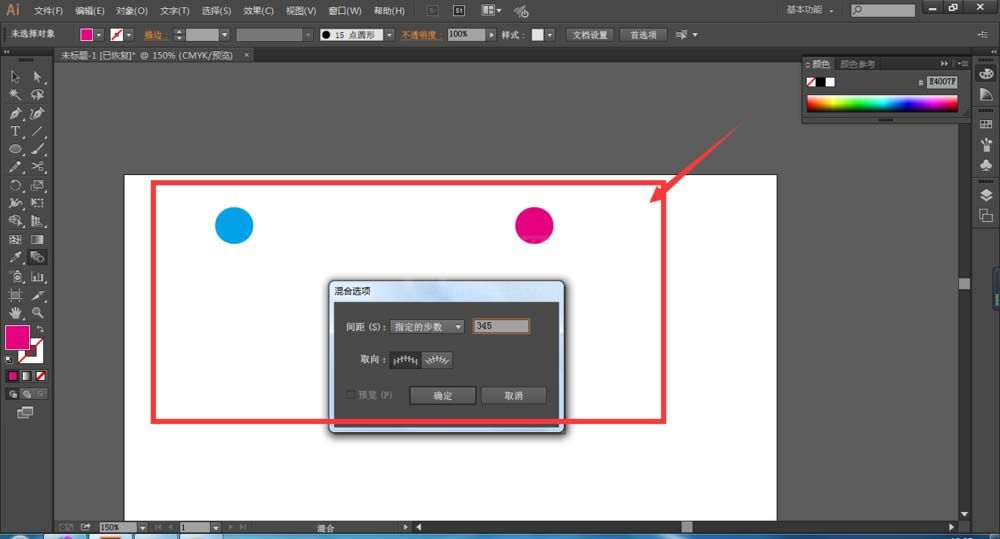
2、这样一个渐变条做好了,然后使用钢笔工具或者其他工具,绘制一个图形,然后将这两个图形选中,打开替换混合轴
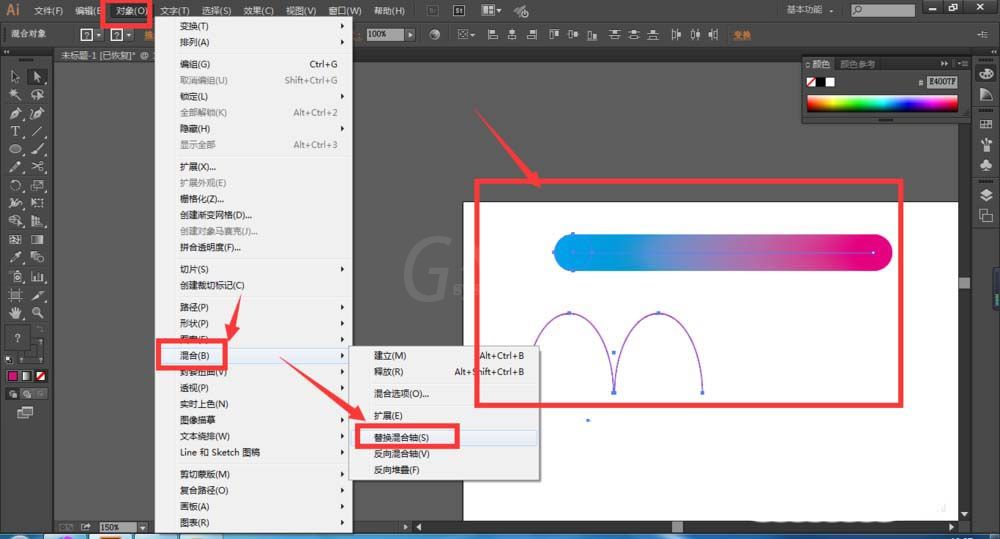
3、这样将路径图形也变成了渐变的效果,然后继续找到粗糙化效果,打开属性
4、在粗糙化面板中,打开预览效果,然后将细节调到最大,慢慢调整上面的大小数值,看效果,觉得满意为止
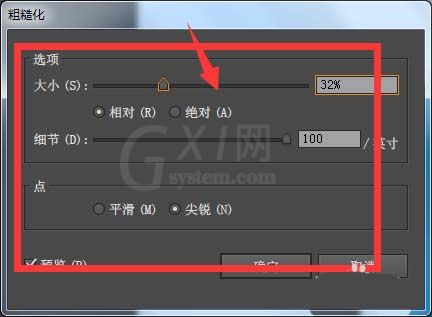
5、这样一个简单的毛绒效果就出来了。
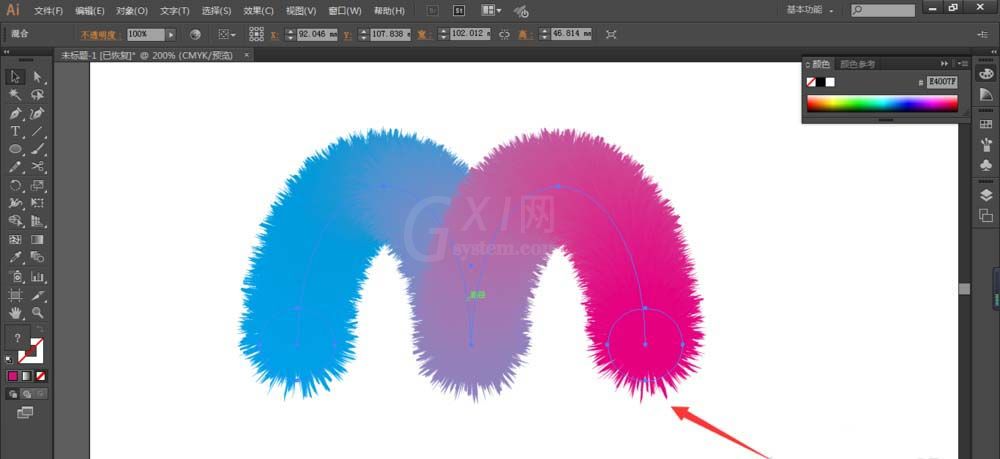
6、如果觉得不满意,还可以再打开涂抹工具,调整细节部分。
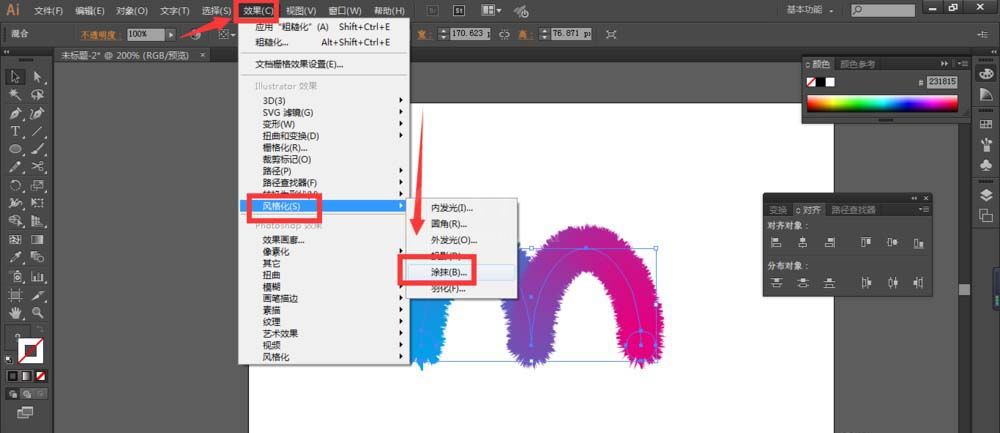
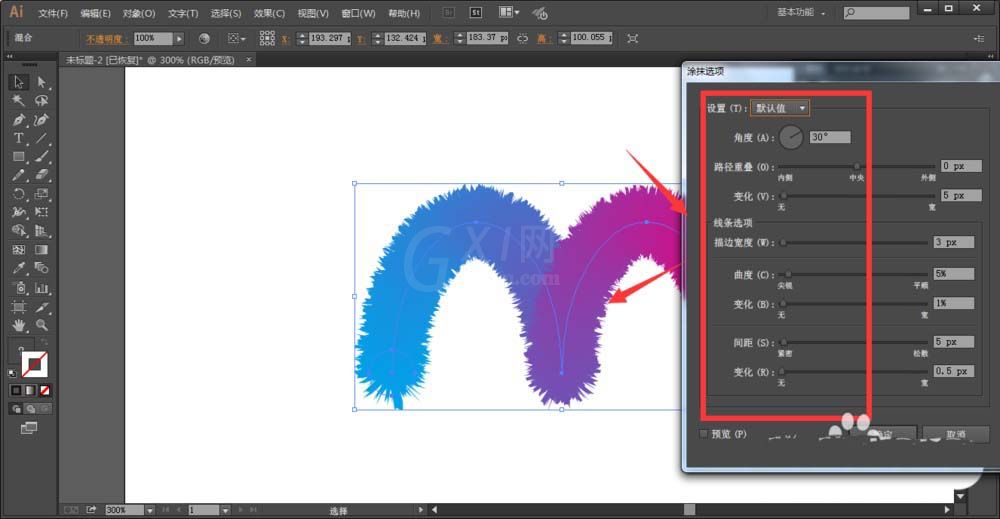
今日就快来学习本文ai制作毛茸茸文字效果的图文操作吧,相信在以后的使用中一定会得心应手的。



























